Merhaba
Veeam Backup & Replication hem şirket içindeki hem de buluttaki tüm iş yükleriniz için tek bir yedekleme, kurtarma ve veri güvenliği çözümüdür. Veeam Platform’un temelini oluşturan Veeam Backup & Replication basit, esnek, güvenilir ve güçlü veri koruma sunar. Anında kurtarmayla kesinti sürelerini ortadan kaldırın, yerel sabitlik ve test edilen yedeklemeler sayesinde siber tehditler karşısında güvende olun ve bunların tümünü yazılım tanımlı, donanımdan bağımsız tek bir çözümle elde edin.
-
- Fidye yazılıma karşı eksiksiz koruma sağlayın.
- Hibrit buluta geçişinizi hızlandırın.
- Maliyeti düşürün, karmaşıklığı azaltın. Sağlayıcıya bağımlı kalmayın
Önemli Yetenekler
Veri yedekleme: Tüm verileriniz için hızlı, güvenli yedekleme
- Bulut, sanal, fiziksel ve NAS’taki iş yüklerine yönelik yedekleme ve bulmayı otomatik hale getirin.
- VM, donanım ve İS snapshot’ları için hızlı ve imaj tabanlı yedeklemelerden yararlanın.
- %100 yazılım tanımlı ve donanımdan bağımsız çözümlerle
en üst düzeyde esneklik elde edin.
Veri kurtarma: TÜM senaryolar için çok hızlı ve kanıtlanmış kurtarma
- Anında kurtarmanın öncüsü tarafından sunulan güvenilir geri yüklemeler ile hizmet düzeyi sözleşmelerinizi (SLA’lar) karşılayın.
- İS’ler, uygulamalar, veritabanları, VM’ler, dosyalar, klasörler, nesneler ve paylaşımlar için tam veya öğe seviyesinde kurtarma.
- Taşınabilir veri biçimiyle birden fazla bulut ve platform arasında kurtarma yapın.
Buluta hazır: Buluta geçişi hızlandırırken maliyetleri azaltın
- AWS, Microsoft Azure ve Google Cloud’a özgü yedekleme ve kurtarmayı tek bir yerden yönetin.
- Nesne depolama sınıflarındaki verileri yedeklemek ve arşivlemek için ilke tabanlı katmanlandırma.
- AWS Key Management Service (AWS KMS), Azure Key Vault, sabitlik ve çok daha fazlası ile fidye yazılımların sisteminize girmesini önleyin.
Veri güvenliği: Fidye yazılımlara ve siber tehditlere karşı koruma sağlayın
- Yedek verileriniz için veri merkezinden buluta kadar uçtan uca sabitlik.
- Kötü amaçlı yazılımları güvenilir şekilde tespit etme özelliğine sahip otomatik taramalar sayesinde kötü amaçlı yazılım içermeyen yedekler oluşturun.
- Fidye ödemeye ve verilerinizin şifresini çözmeye kıyasla daha hızlı kurtarma yapın.

Kurulum ve yapılandırmaya geçmeden önce ortamımızla ilgili kısa bir bilgi aktarmak istiyorum.
Birinci sunucumuz Windows Server 2022 Datacenter işletim sistemine sahip W22DC isimli ve IP Address ( IP Adresi ) 192.168.1.200 olarak yapılandırılmıştır ve üzerinde Active Directory Domain Services yapılandırılarak bakicubuk.local isminde bir Active Directory Domain yapısı kurulmuştur.
İkinci sunucumuz Windows Server 2022 Datacenter işletim sistemine sahip W22VEEAM isimli ve IP Address ( IP Adresi ) 192.168.1.210/24 olarak yapılandırılmış ve Active Directory Domain yapısına dahil edilmiştir. Bu sunucumuz üzerine Veeam Backup & Replication 12 kurulumu yapmıştık.
Bu yazımız da öncelikli olarak Wasabi Cloud Storage üzerinde Bucket yapılandırmasını anlatıyor olacağız.
Sonraki yazımız da Veeam Backup & Replication 12 üzerinde Wasabi Cloud Storage yapısını Backup Repository olarak ekleme ve yapılandırmasını anlatıyor olacağız.
Wasabi Cloud Storage konsolunu açıyoruz.
Wasabi Cloud Storage konsolunda Root Account Email or Alias ve Password bilgilerini yazıyoruz ve SIGN IN diyoruz.
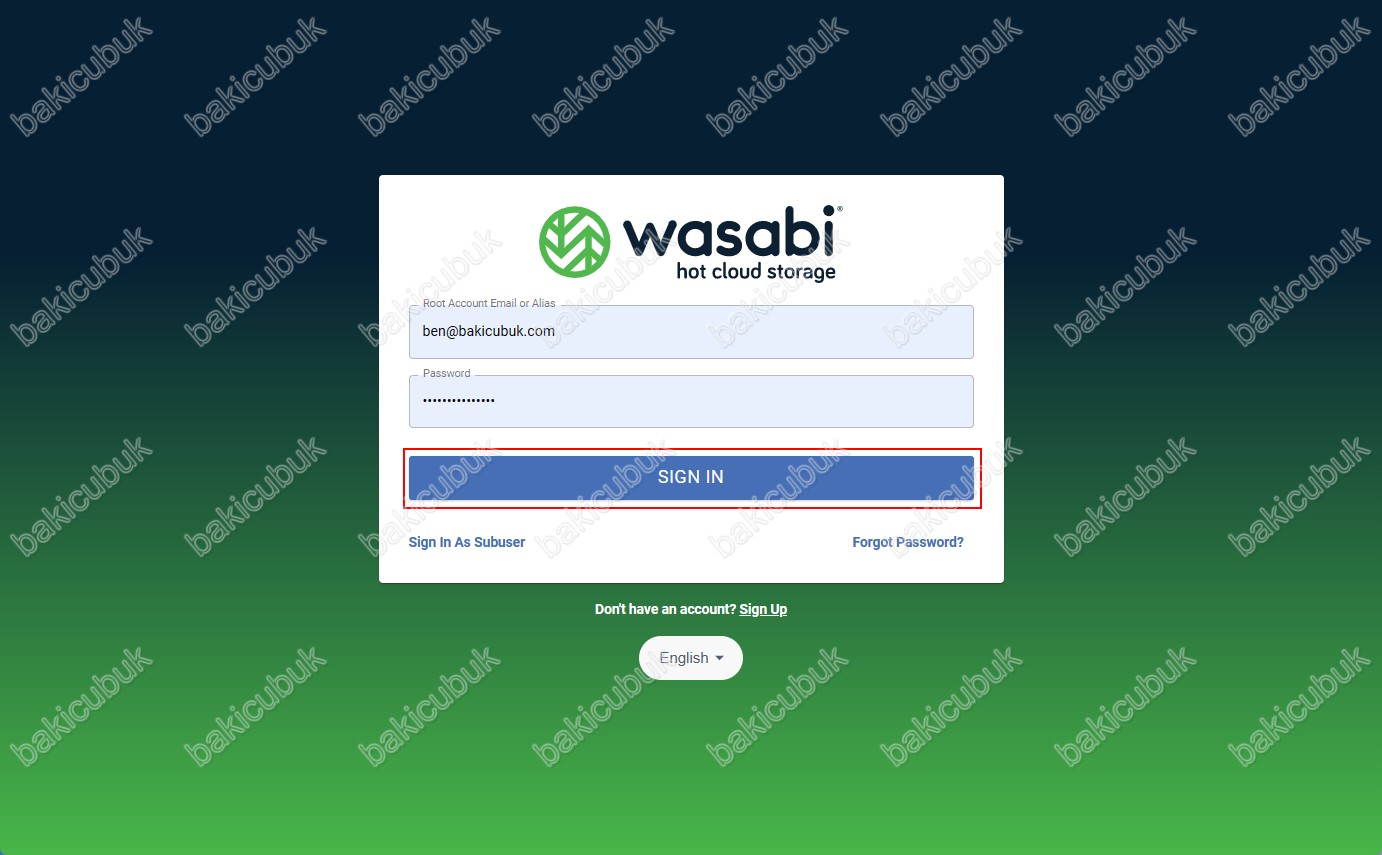
Wasabi Cloud Storage konsolun da Buckets menüsün de CREATE BUCKET seçeneğine tıklıyoruz.
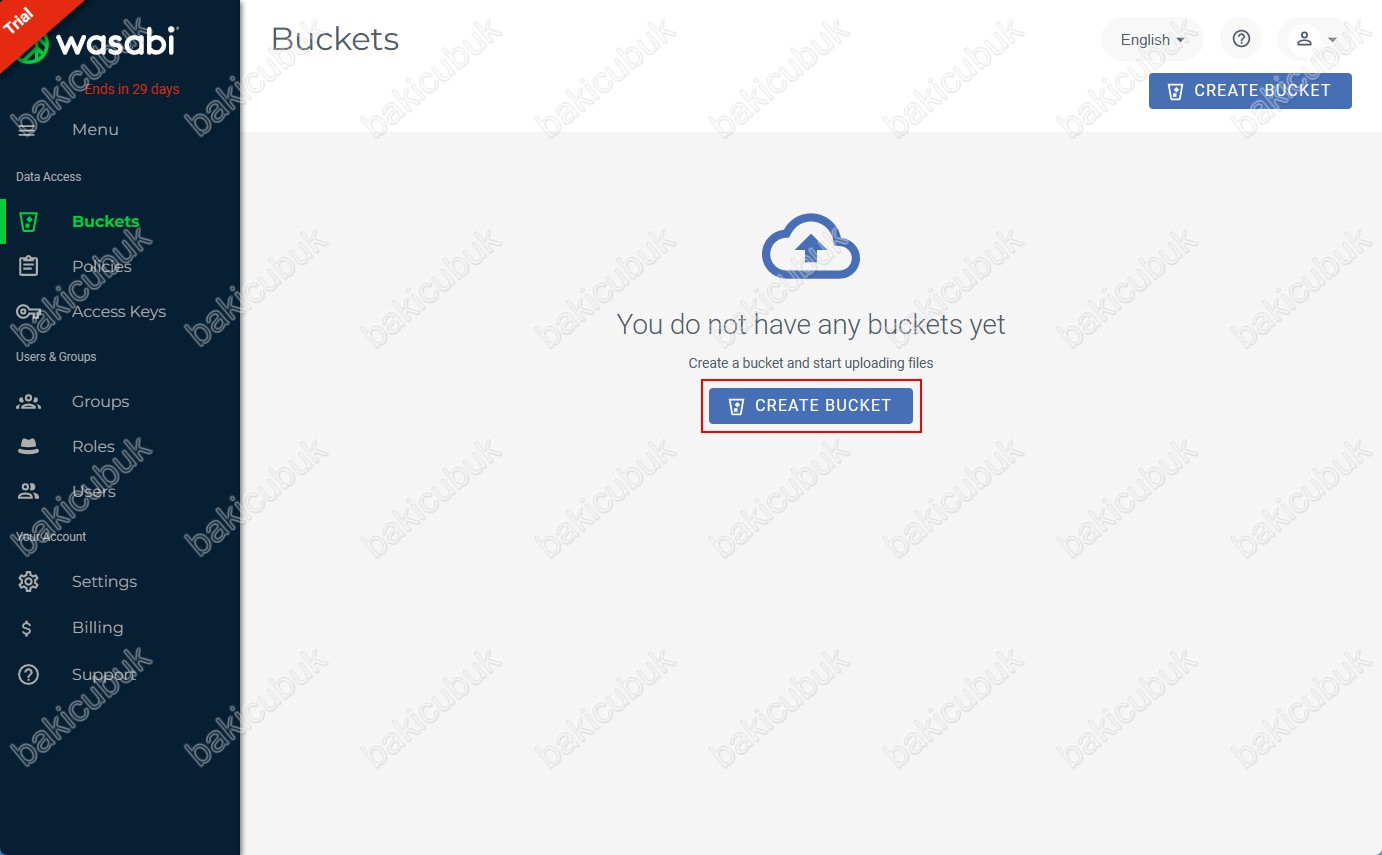
Create Bucket ekranın da
Select Bucket Name seçeneği altında bulunan Bucket Name seçeneğinde oluşturacağımız Bucket yapısı için bir Name ( İsim ) yapılandırmamız gerekiyor.
Select Region seçeneği altında Region seçeneğinde oluşturulacak olan Bucket yapısının hangi veri merkezinde oluşturulacağını seçmemiz gerekiyor.
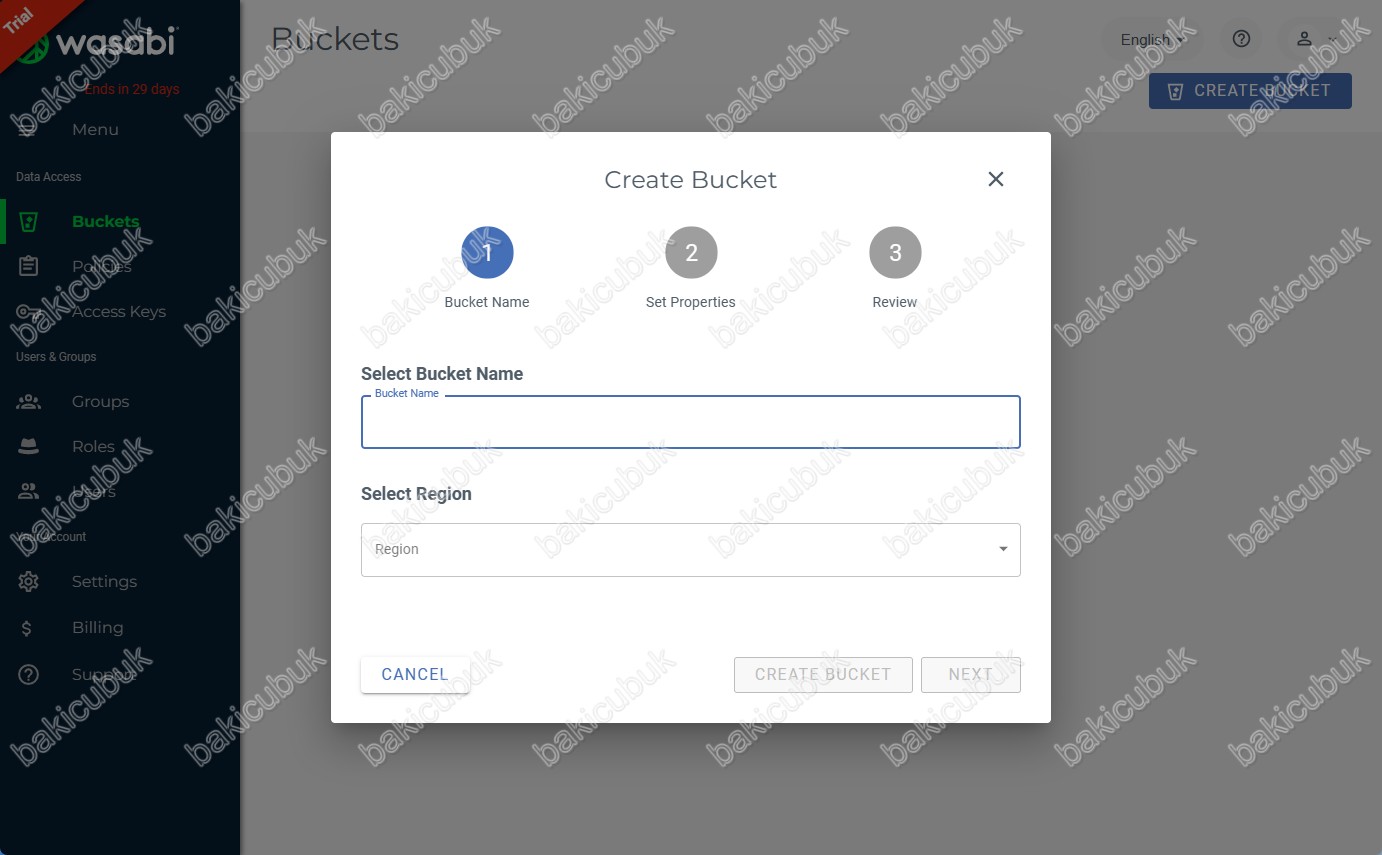
Create Bucket ekranın da Select Bucket Name seçeneği altında bulunan Bucket Name seçeneğinde oluşturacağımız Bucket yapısı için bir Name ( İsim ) yapılandırıyoruz.
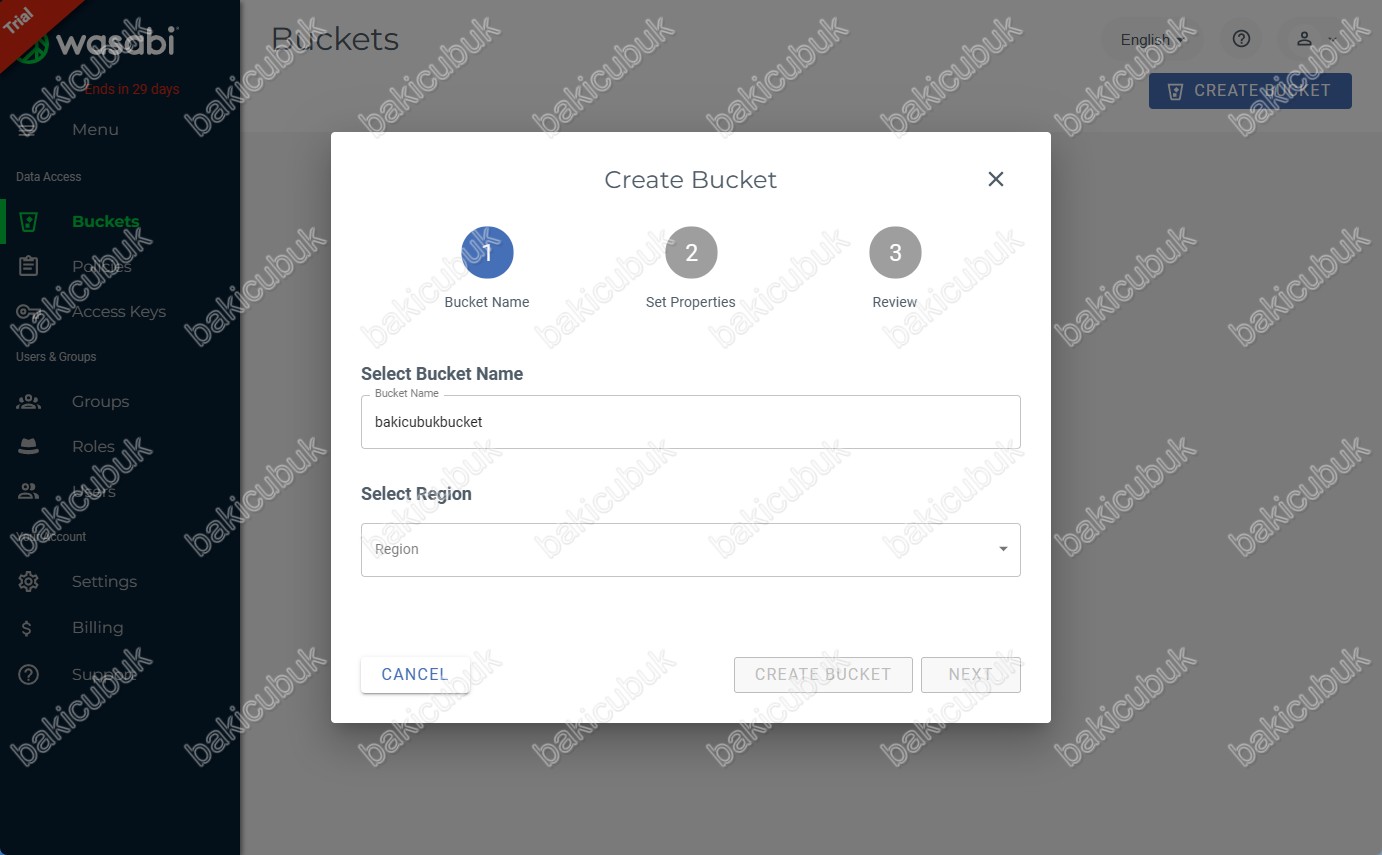
Create Bucket ekranın da Select Region seçeneği altında Region seçeneğinde oluşturulacak Bucket yapısının hangi veri merkezinde oluşturulacağını seçiyoruz.
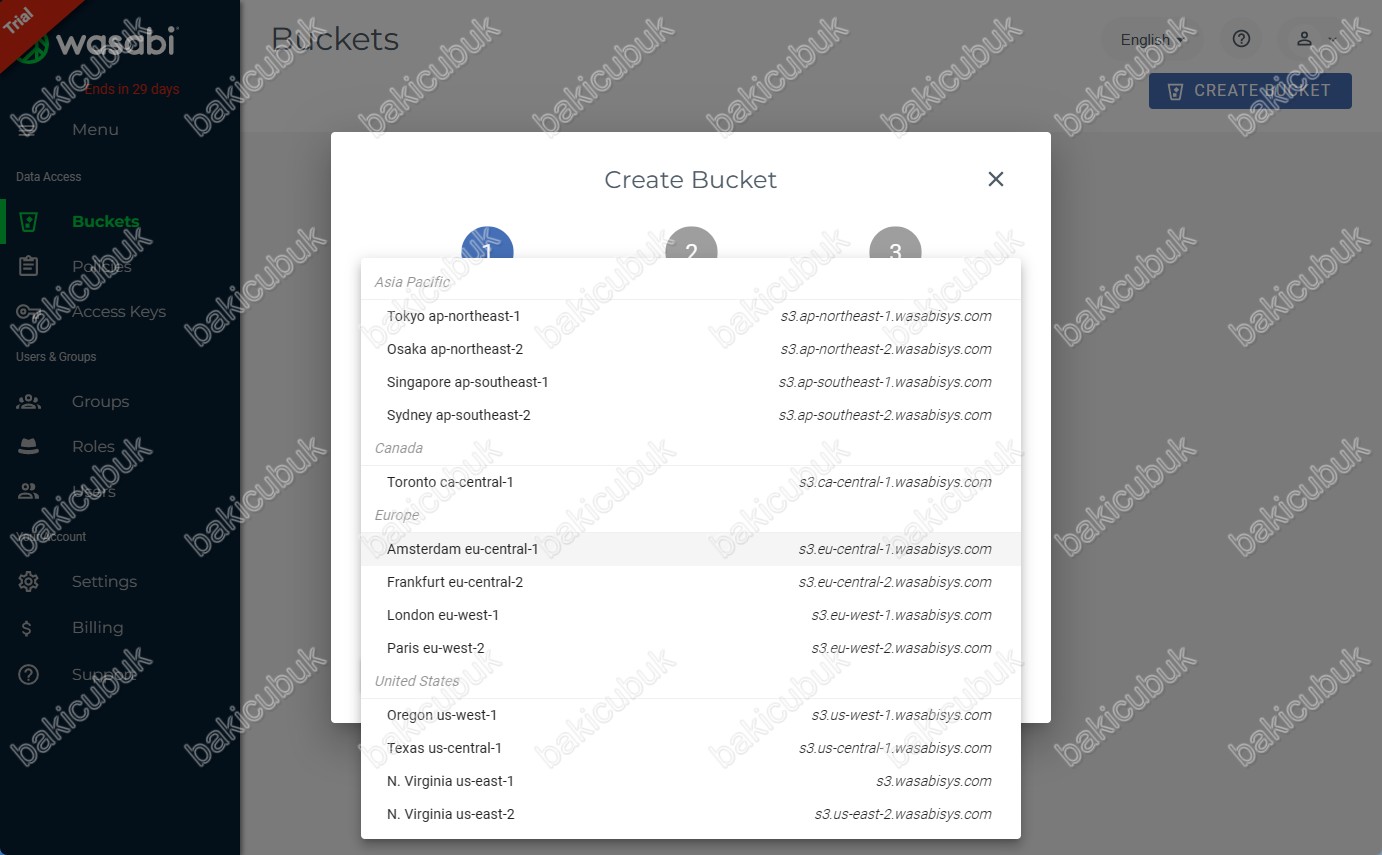
Create Bucket ekranın da Select Bucket Name seçeneği altında bulunan Bucket Name ve Select Region seçeneği altında Region seçeneğinde hangi veri merkezinde oluşturulacağını yapılandırmasını tamamladıktan sonra NEXT diyerek devam ediyoruz.
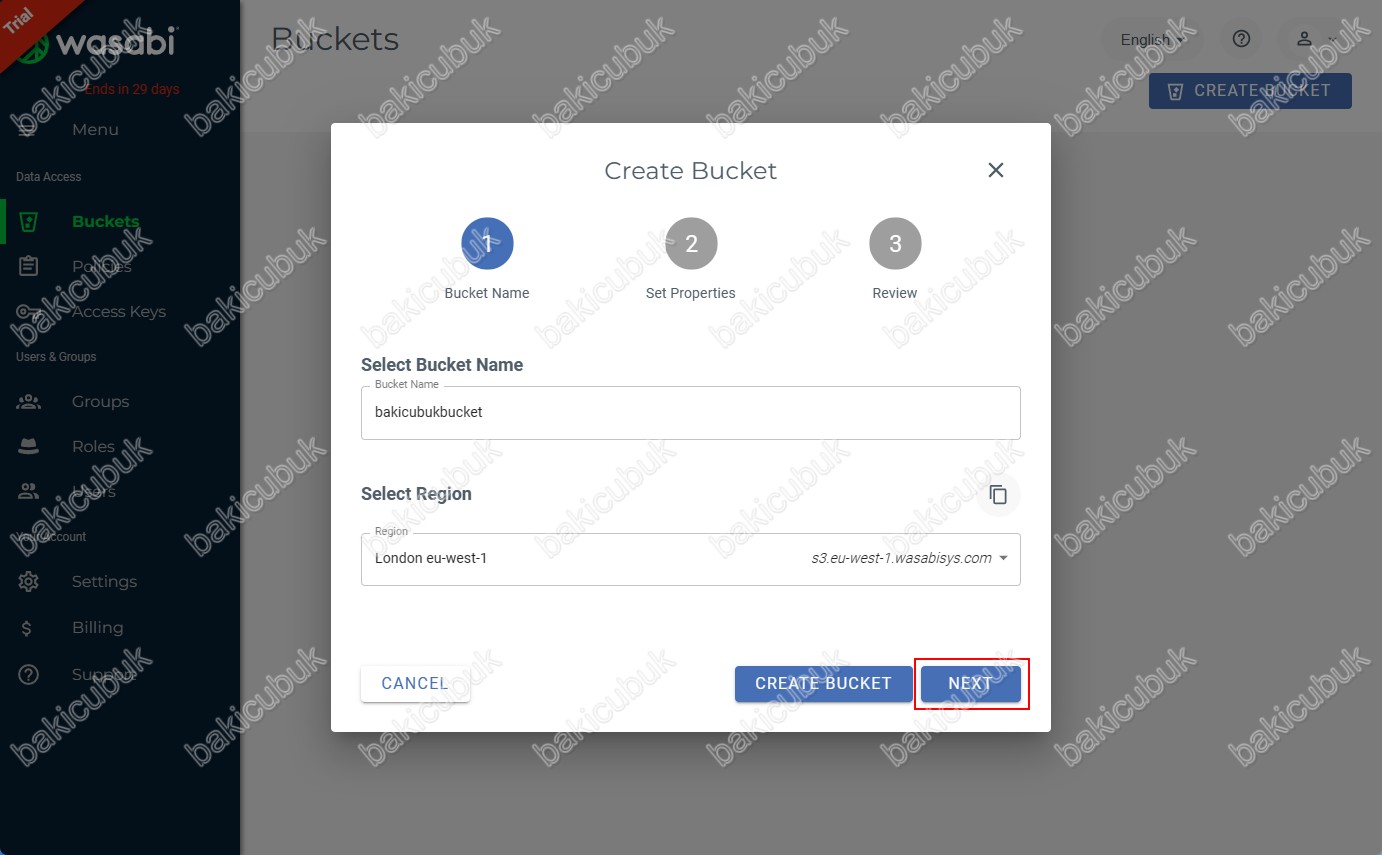
Create Bucket ekranın da Set Properties seçeneği altında
- Bucket Versioning : Bucket her nesnenin her sürümü depolanır. Daha sonra Bucket içindeki bir nesnenin herhangi bir sürümünü alabilir ve geri yükleyebilirsiniz. Bir nesnenin yanlışlıkla kaldırılmasına ( üzerine yazma ve ya son kullanma gibi ) karşı koruma sağlar.Bucket Versioning özelliiğini etkinleştirildiğinde, kümedeki tüm nesnelerin farklı sürümleri kaydedildiğinden, Bucket Versioning dikkatli kullanın. Bu, sürümler depolandıkça maliyetlerin nihayetinde çok yüksek olabileceği anlamına gelir.
- Bucket Logging : Bucket’e tüm erişimin bir günlüğü tutulur. Bu yapılan erişim isteklerinin türleri, kaynak isteme ve işlenen isteklerin tarihi / saati hakkında ayrıntılar sağlar. Bucket Logging dikkatli kullanın, çünkü Bucket Logging etkinleştirildiğinde tüm günlük dosyaları kaydedilir. Bu, günlük dosyaları depolandıkça maliyetlerin nihayetinde yüksek olabileceği anlamına gelir
- Object Locking (Versioning must be enabled): Object Locking özelliği depolanan nesnelerin sabit bir süre veya süresiz olarak silinmesini veya üzerine yazılmasını önlemeye yardımcı olabilir. Object Locking özelliğini etkinleştirilmeden önce Bucket Versioning özelliği oluşturacağınız Bucket için etkinleştirilmelidir. Object locking yalnızca Bucket oluşturulurken etkinleştirilebilir. Object Locking özelliği Bucket oluştururken etkinleştirildikten sonra devre dışı bırakılamaz.
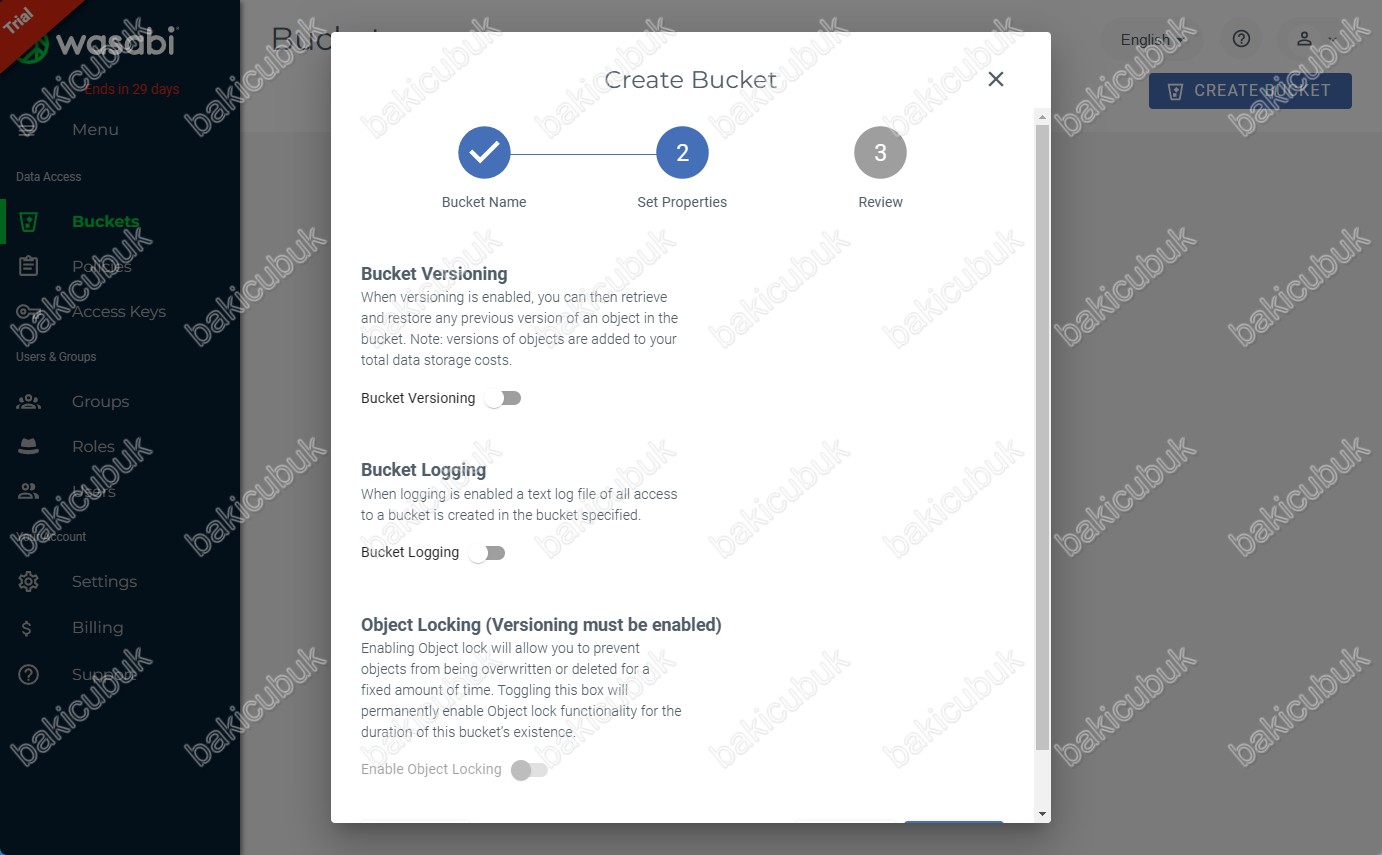
Create Bucket ekranın da Set Properties seçeneğinde gerekli yapılandırmayı tamamladıktan sonra NEXT diyerek devam ediyoruz.
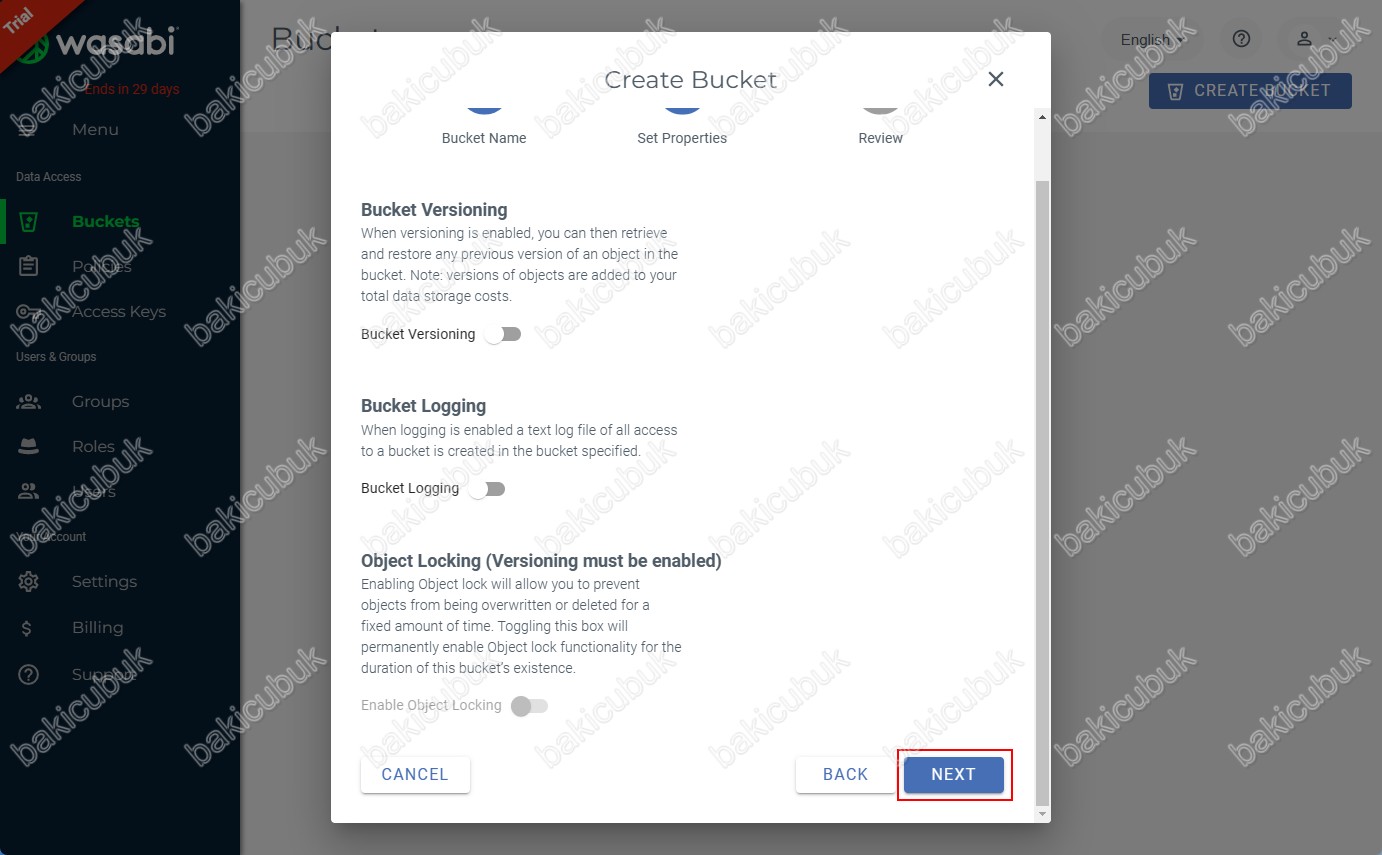
Create Bucket ekranın da Review seçeneğinde Bucket yapısı için gerekli yapılandırmanın bir özetini görüyoruz.
Create Bucket ekranın da CREATE BUCKET diyerek Bucket yapısını oluşturuyoruz.
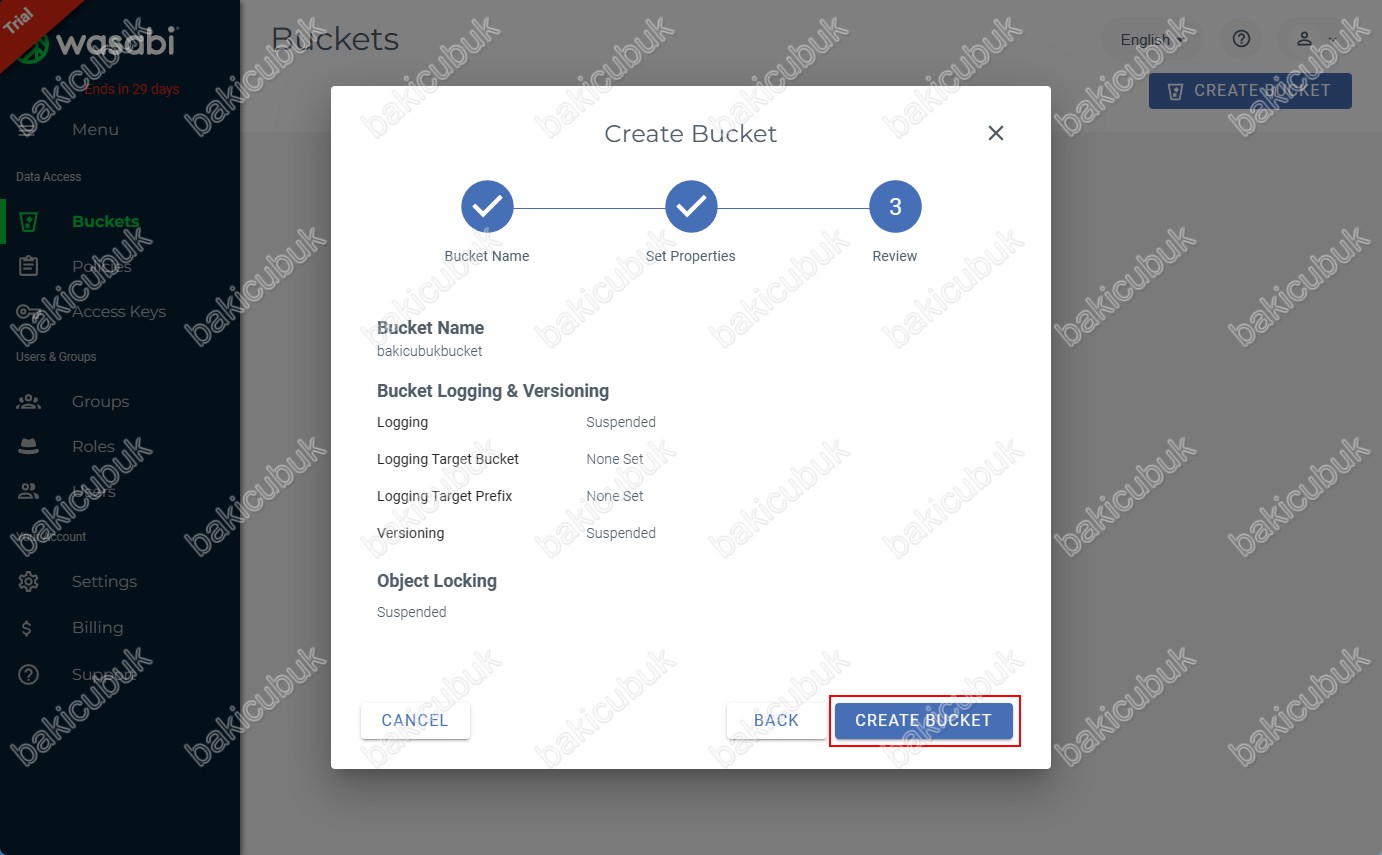
Wasabi Cloud Storage konsolun da Buckets menüsün de gerekli yapılandırmayı Success olarak görüyoruz.
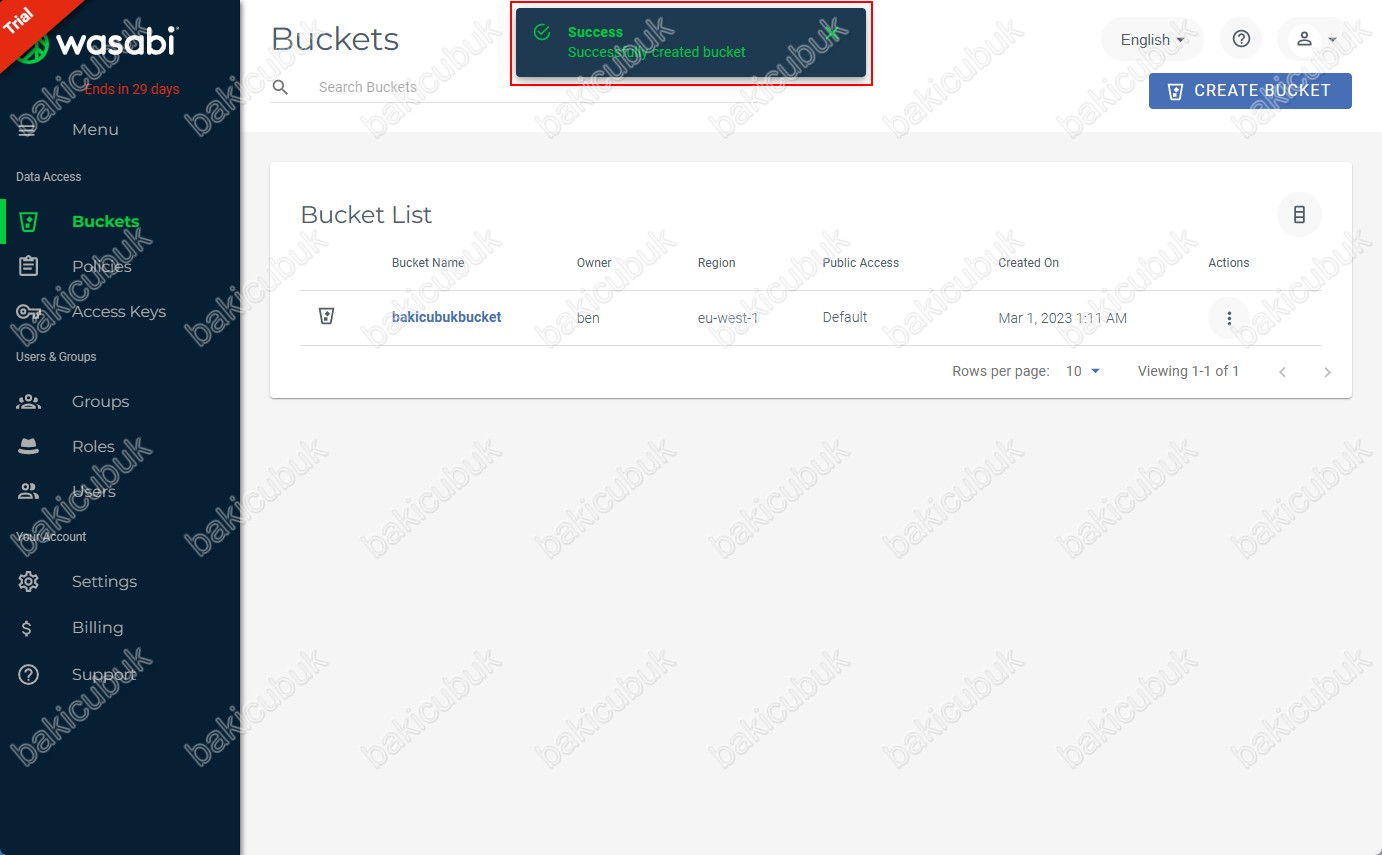
Wasabi Cloud Storage konsolun da Buckets menüsün de bakicubukbucket isimli Bucket yapılandırmasının geldiğini görüyoruz.
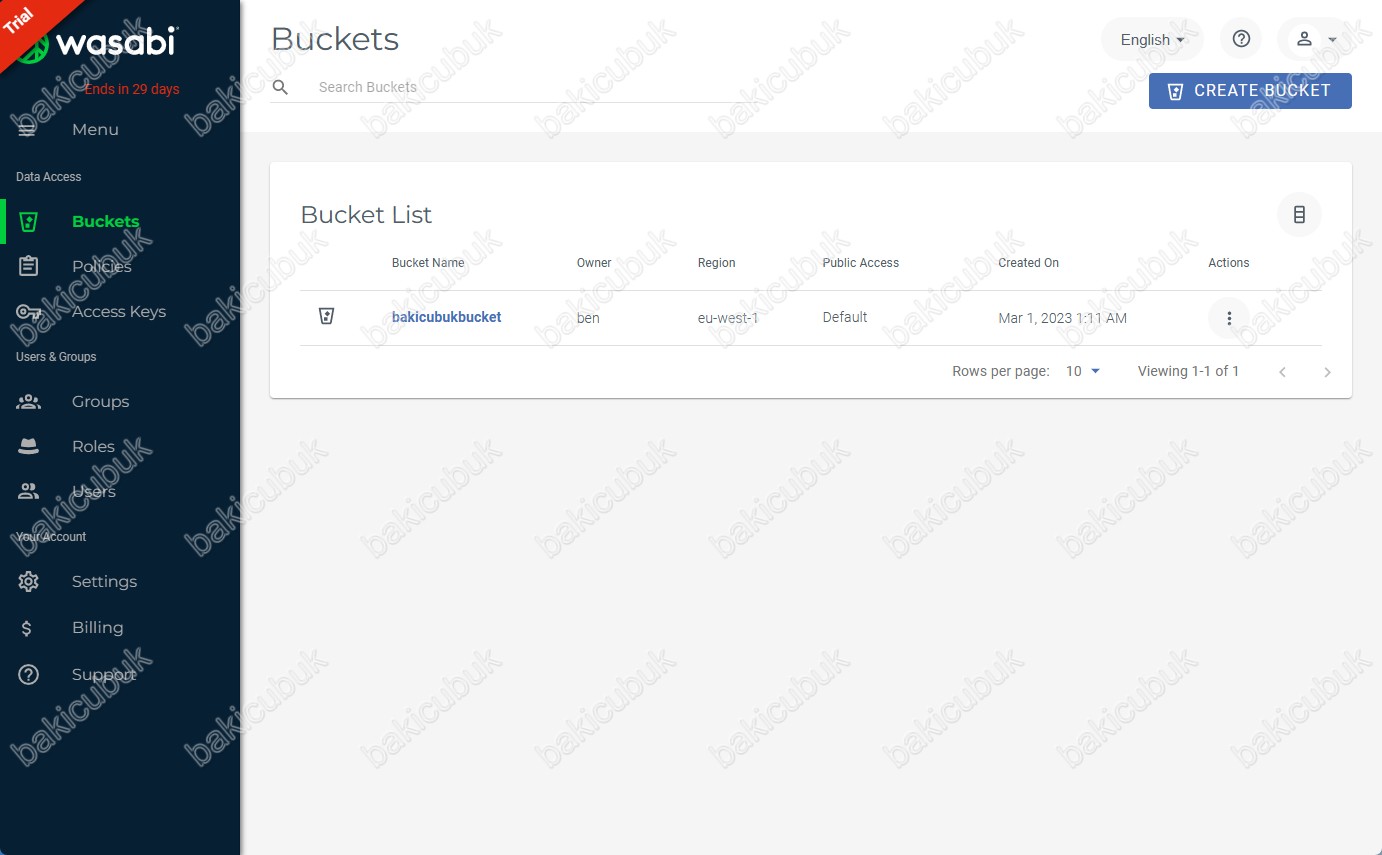
Wasabi Cloud Storage konsolun da Access Keys menüsüne tıklıyoruz.
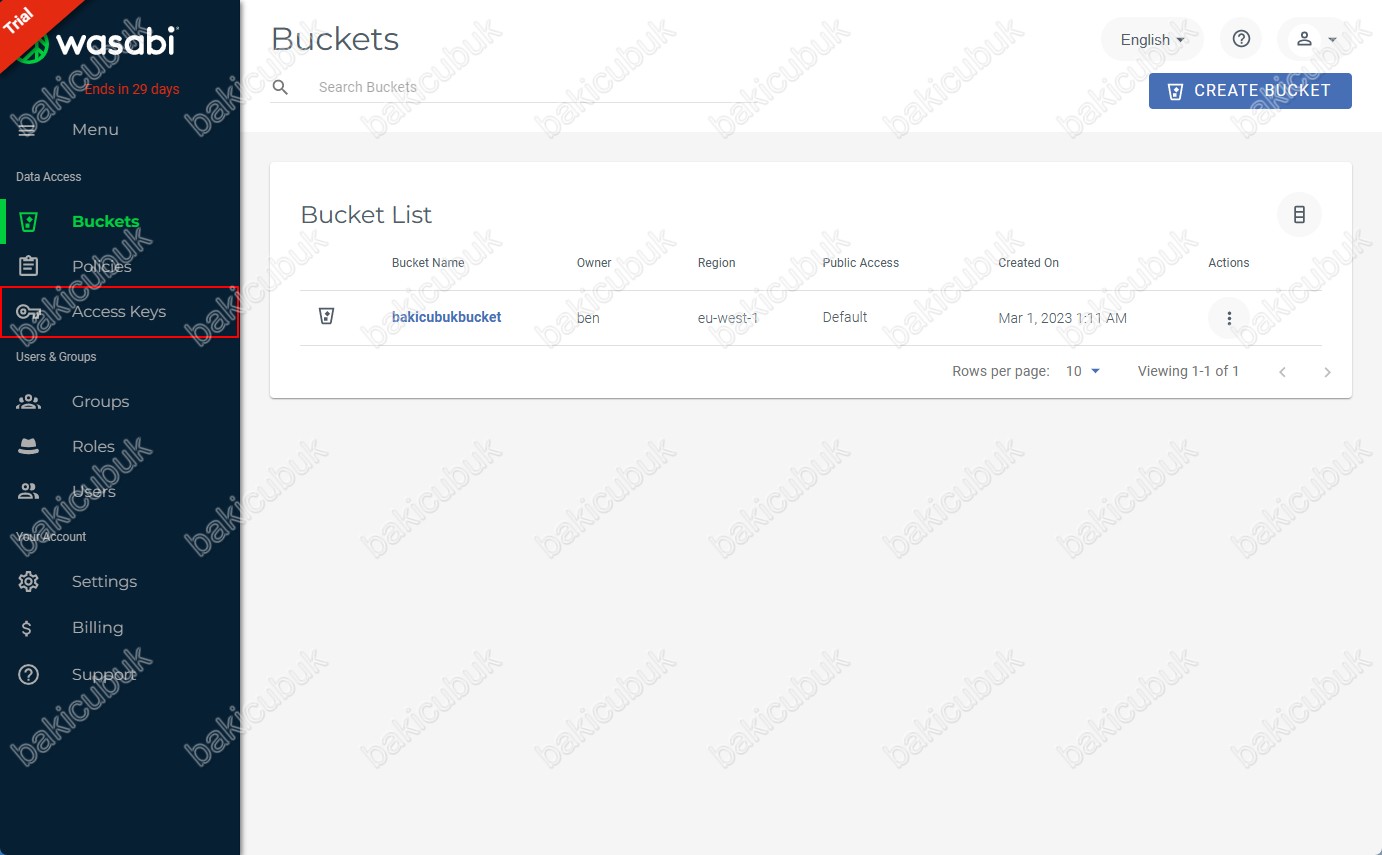
Wasabi Cloud Storage konsolun da Access Keys menüsün de CREATE NEW ACCESS KEY seçeneğine tıklıyoruz.
Buckets menüsü altında oluşturmuş olduğumuz bakicubukbucket isimli Bucket yapısına bağlantı sağlamak için Access key ve Secret key oluşturulmasını sağlıyoruz.
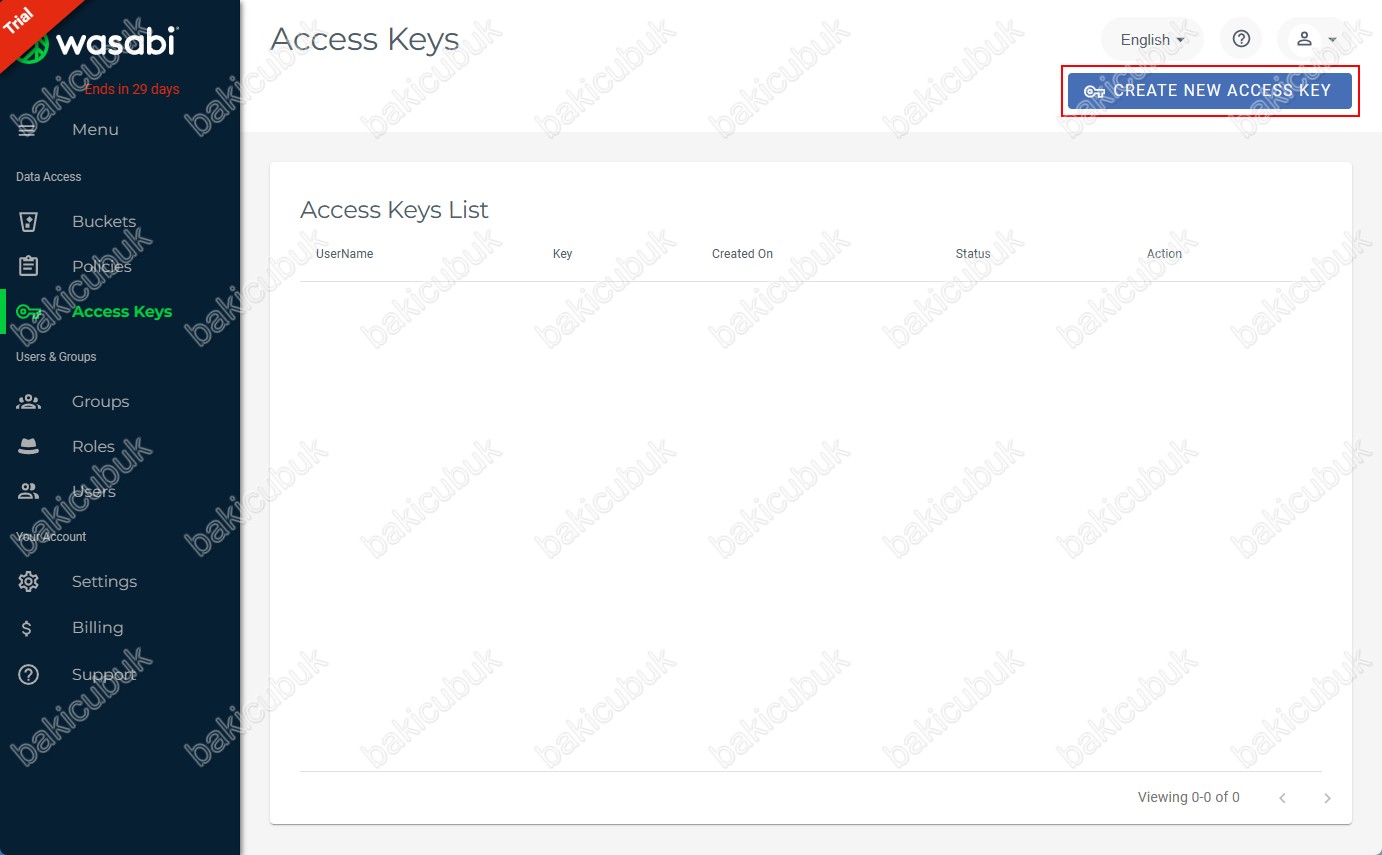
Create New Access Key ekranın da Root User ve Sub-User seçenekleri bulunmaktadır.
- Root User : Wasabi Cloud Storage konsolun da yetkili olan User ( Kullanıcı ) ile işlem yapabilirsiniz.
- Sub-User : Wasabi Cloud Storage konsolun da Users menüsü altında ya da bu ekran da yeni bir User ( Kullanıcı ) oluşturarak işlem yapabilirsiniz.
Create New Access Key ekranın da Root User seçeneğini seçiyoruz ve CREATE diyerek yapılandırmaya devam ediyoruz.
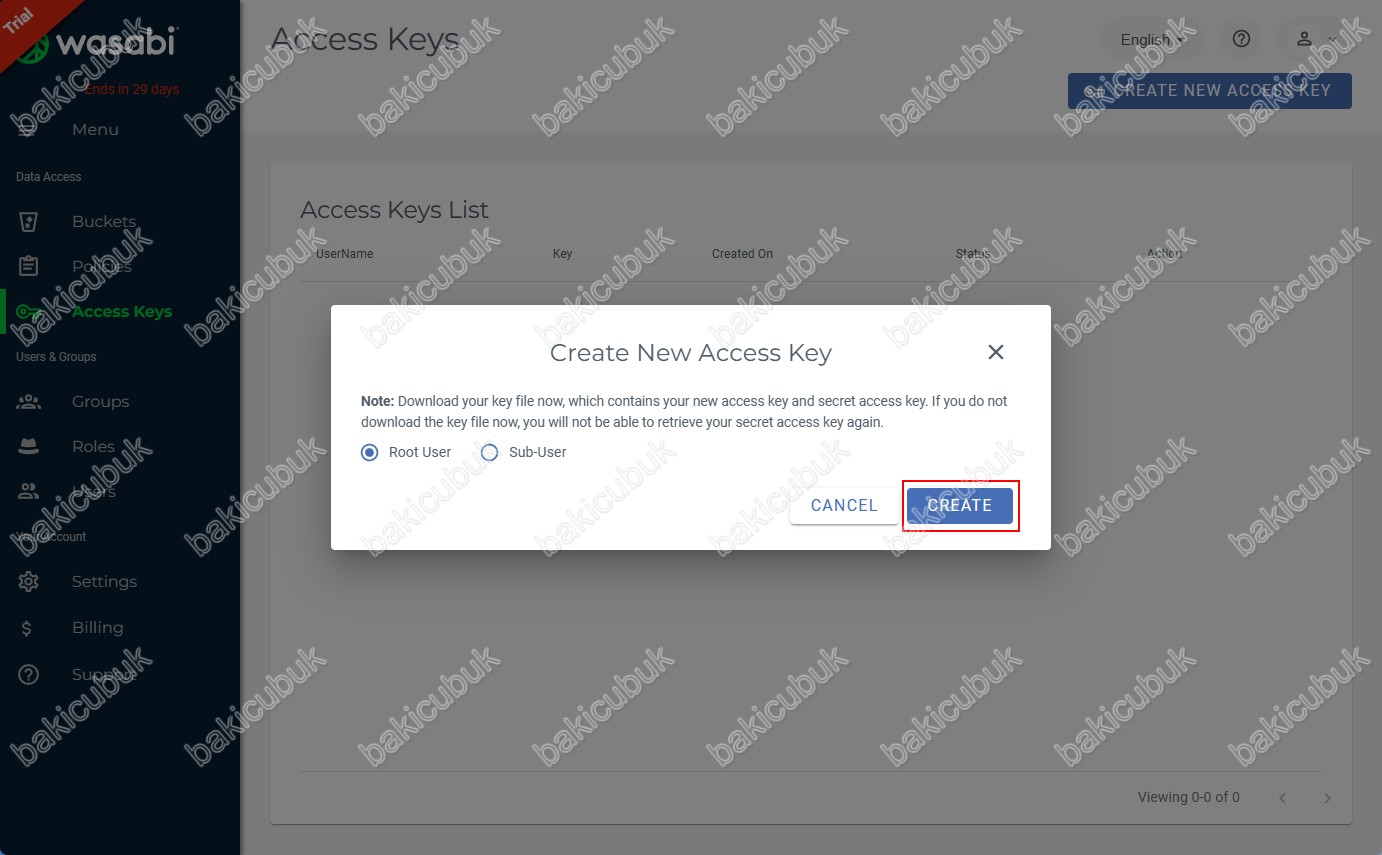
Create New Access Key ekranın da
- Access Key bölümü altında Access Key ‘in oluşturulduğunu görüyoruz.
- Secret Key bölümü altında Secret Key’in oluşturulduğunu görüyoruz.

Create New Access Key ekranın da Secret Key bölümü altında Secret Key’in oluşturulduğunu görüyoruz. Show diyerek oluşturulan Secret Key’i görüntüleyebilirsiniz.

Create New Access Key ekranın da
- Access Key bölümü altında Access Key’in oluşturulduğunu görüyoruz.
- Secret Key bölümü altında Secret Key’in oluşturulduğunu görüyoruz.
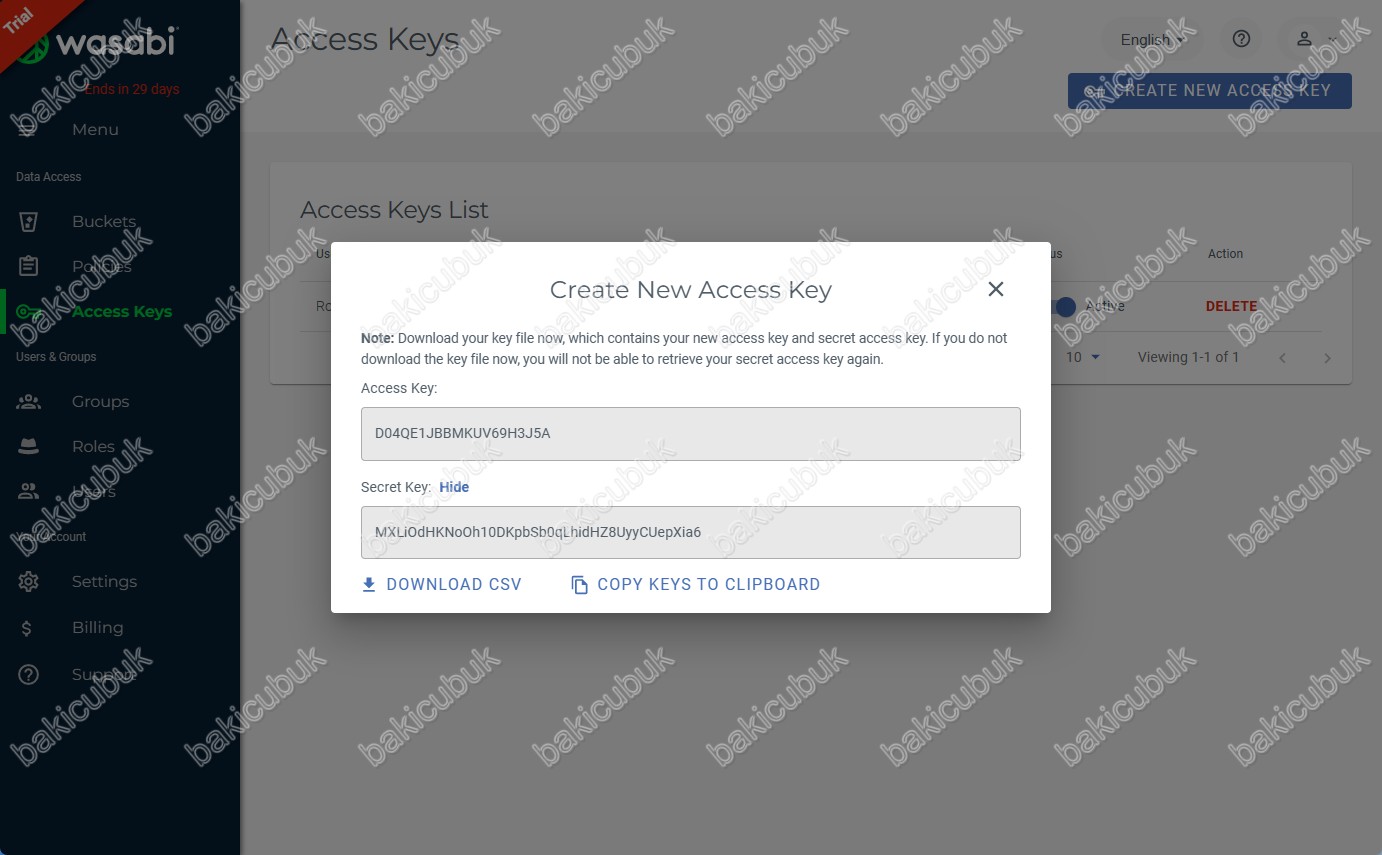
Create New Access Key ekranın da DOWNLOAD CSV seçeneği ile oluşturulan Access Key ve Secret Key bilgilerini .csv dosyası olarak indirebilirsiniz.
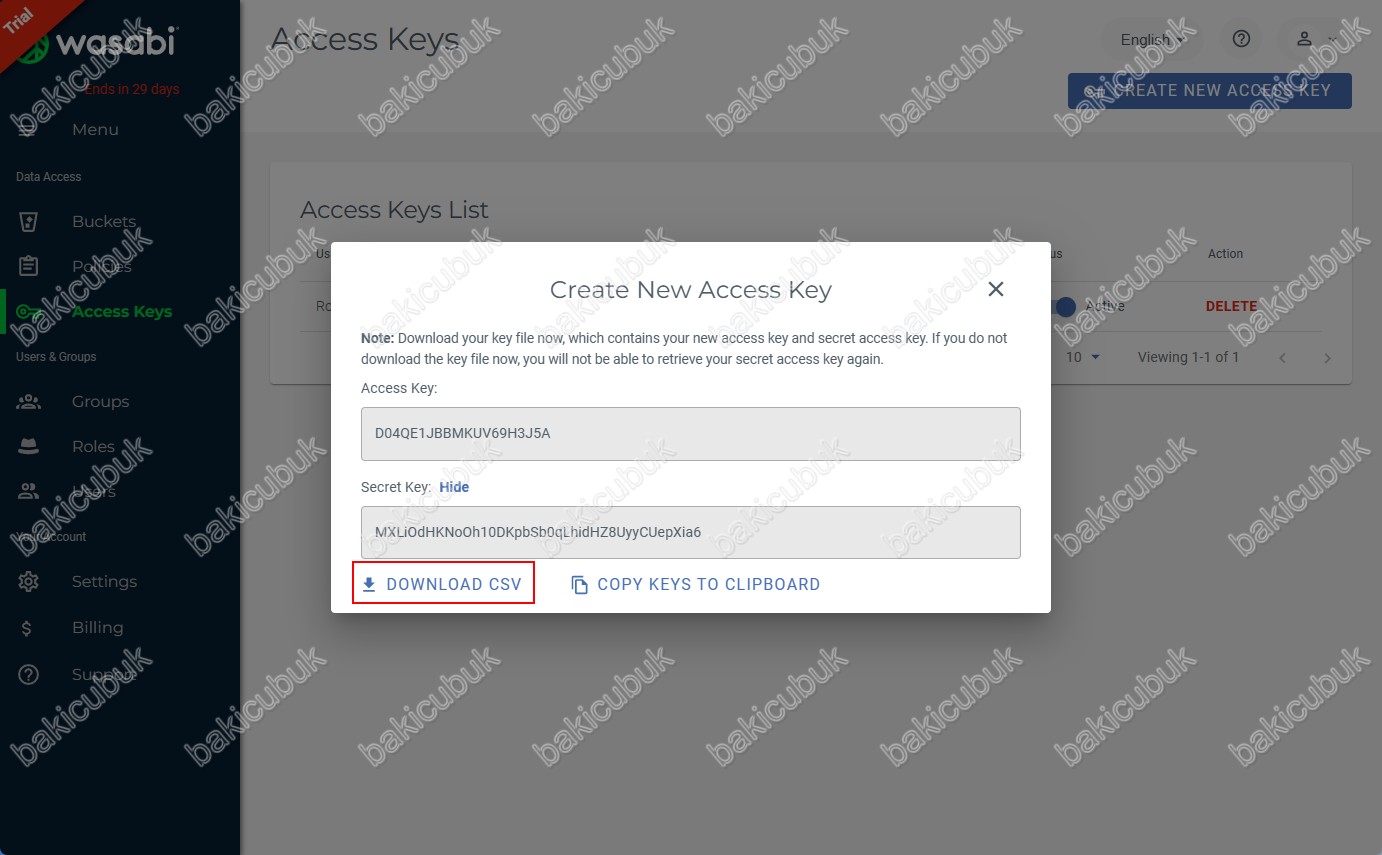
credentials.csv olarak indirmiş olduğumuz Excel dosyası içinde Access Key ve Secret Key bilgilerini görüyoruz.
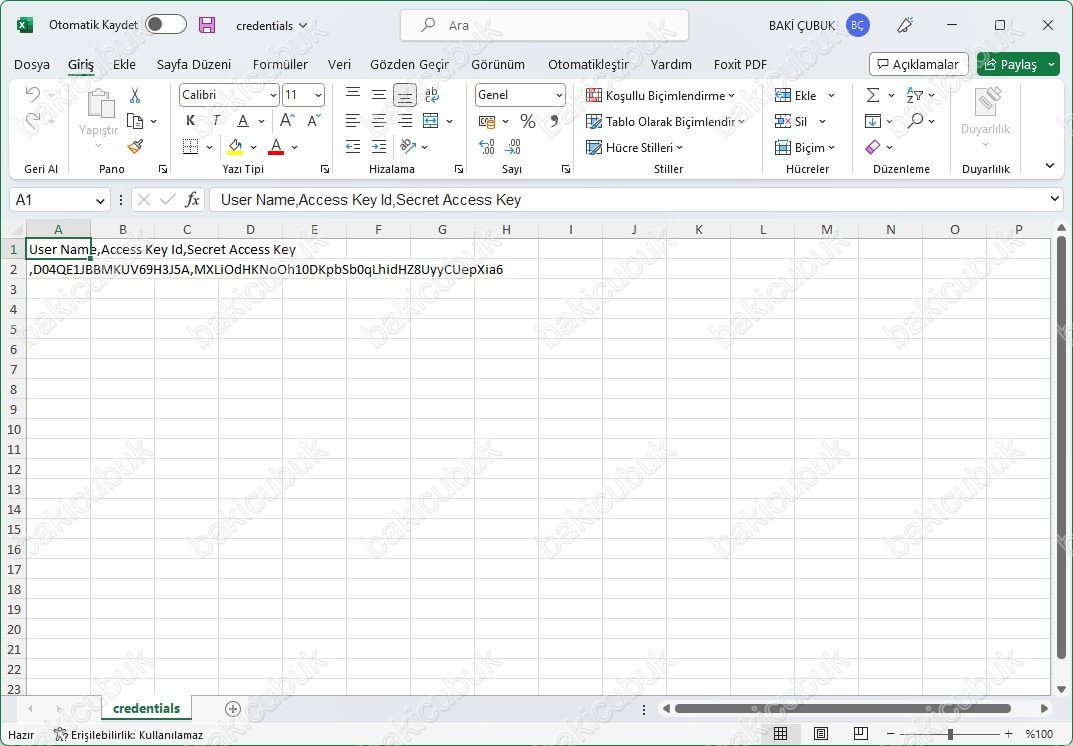
credentials.csv olarak indirmiş olduğumuz Excel dosyası içinde Access Key ve Secret Key bilgilerini aşağıdaki şekilde düzenledik.
Sonraki yazımız da Veeam Backup & Replication 12 üzerinde Wasabi Cloud Storage yapısını Backup Repository olarak ekleme ve yapılandırmasında buradaki Access Key ve Secret Key bilgilerini kullanıyor olacağız.
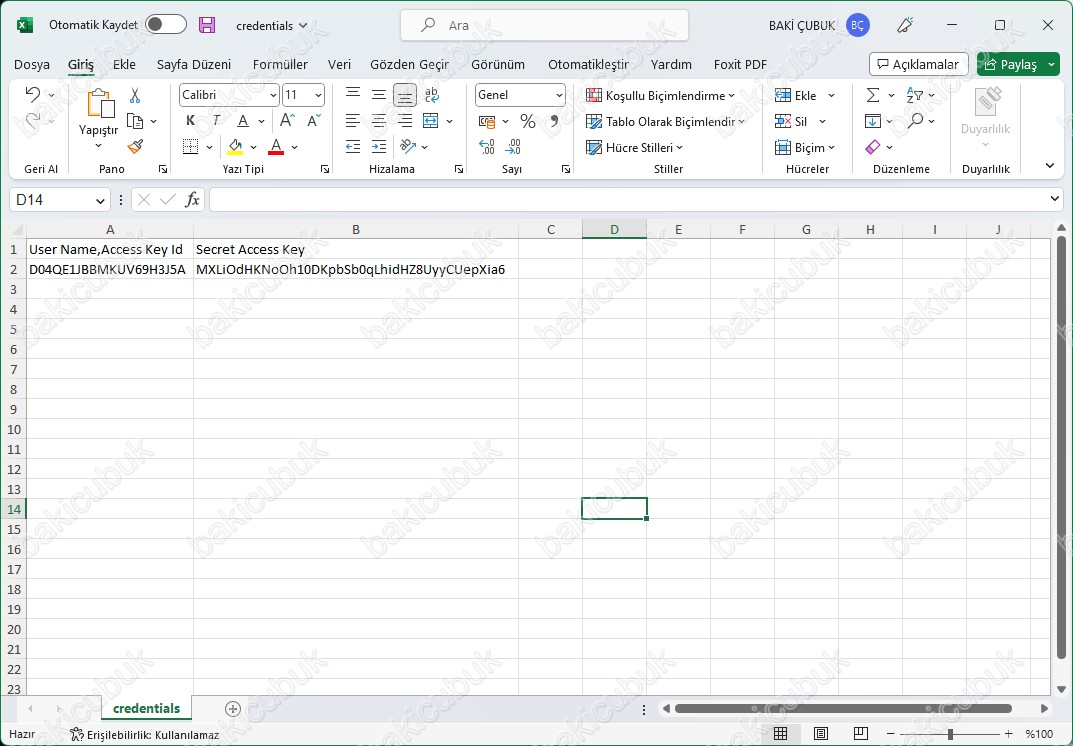
Bu yazımız da Wasabi Cloud Storage üzerinde Bucket yapılandırmasını tamamaladık.
Sonraki yazımız da Veeam Backup & Replication 12 üzerinde Wasabi Cloud Storage yapısını Backup Repository olarak ekleme ve yapılandırmasını anlatıyor olacağız.
Başka bir yazımızda görüşmek dileğiyle…

